TikTok-algoritmen är utmärkt för att visa dig videor som du kanske är intresserad av. Men har du någonsin haft ett ljud som fortsätter att dyka upp som gör dig galen? I så fall kan det förstöra din upplevelse av appen.

Lyckligtvis är det lätt att blockera ett ljud på TikTok som du inte vill höra. Den här artikeln kommer att berätta allt du behöver veta om att blockera ljud på TikTok.
Blockera ett ljud från ditt flöde
Om dina öron är trötta på att ett visst ljud dyker upp i ditt flöde, kan du blockera det där irriterande ljudet precis där det börjar.
- Tryck och håll ned videon i fråga.
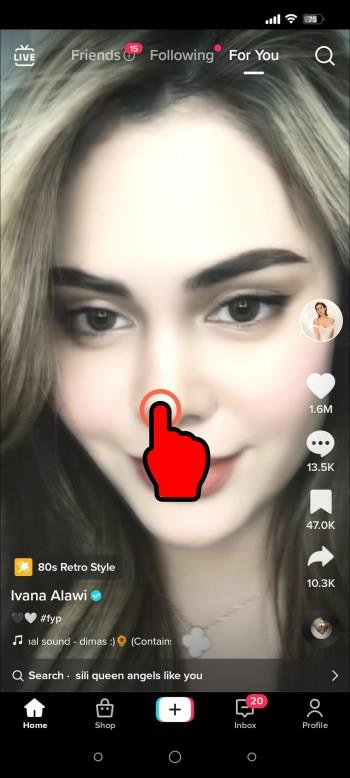
- Tryck på "Inte intresserad" i menyn som dyker upp.
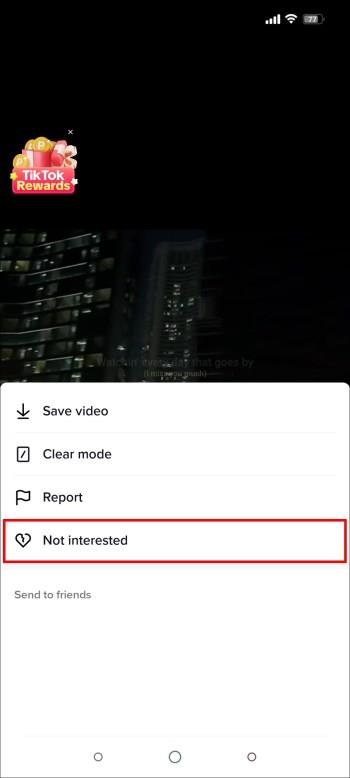
- Tryck på "Mer" för att ge ytterligare information.
- Tryck på "Dölj videor med detta ljud."
Detta talar om för algoritmen att du inte vill se den här videon längre, men också att du inte vill ha det ljudet i ditt flöde längre. Om bruset du vill blockera har att göra med ett trendigt tema kan du förhindra att den typen av video fyller ditt flöde varje dag.
Blockera ett konto på TikTok
Om bruset som stör dig alltid kommer från samma källa, blockerar du ett konto på TikTok. Den här metoden ser till att du inte kommer att höra profilens ljud igen, så länge du är okej att inte se något av deras innehåll.
- Gå till profilen som du inte längre vill se.
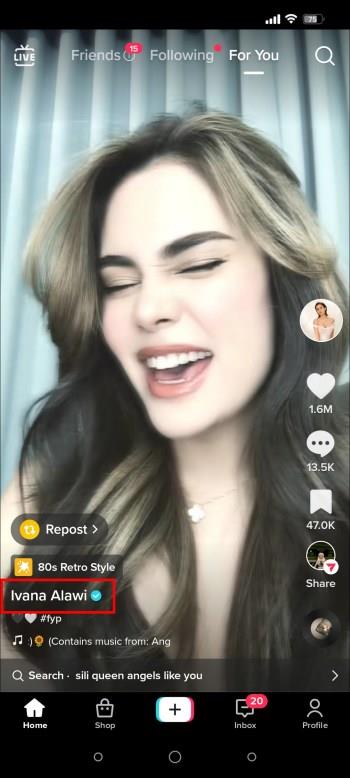
- Tryck på ikonen uppe till höger, oavsett om det är delningen eller ikonen "mer" med tre punkter.
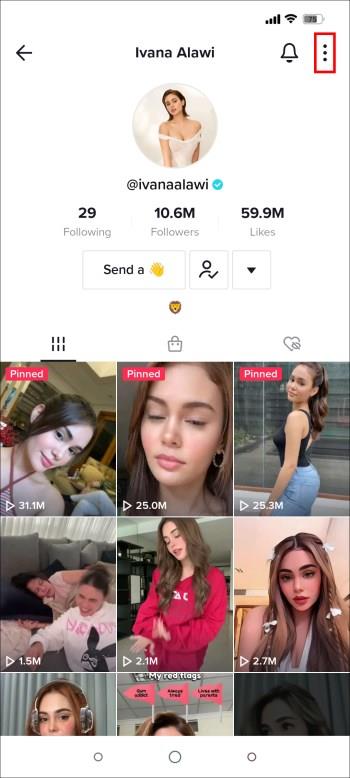
- Tryck på "blockera"-knappen. TikTok kommer att varna dig om att blockering av någon betyder att ni inte längre kommer att se varandras innehåll eller profil.
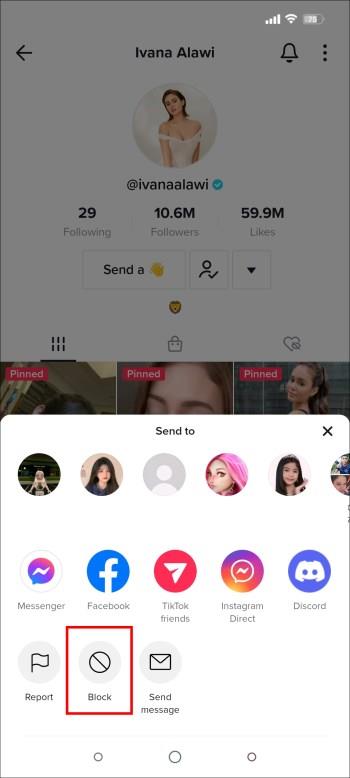
- Om du fortfarande mår bra av det, bekräfta blockeringen.
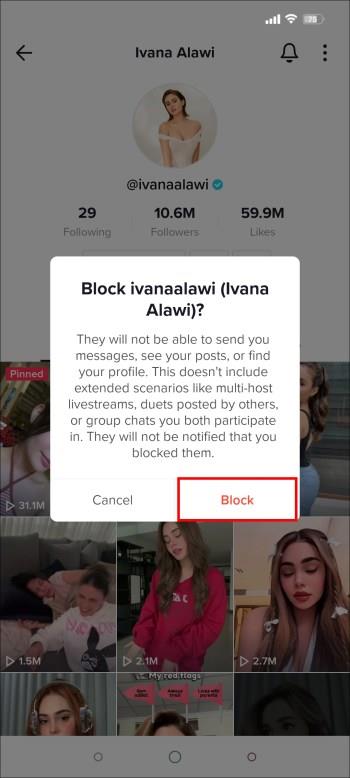
Ändra ljuden du hör genom att återställa "För dig"-flödet
Om du inte verkar få ljudet under kontroll på ditt "For You" TikTok-flöde, har du möjlighet att återställa dina preferenser i algoritmen. Om algoritmen fortsätter att föreslå videor med ljud som du inte tål, kan detta hjälpa till att rensa data som fortsätter att ta upp den här typen av video.
Tack och lov introducerade TikTok den här funktionen på begäran av många användare.
- Öppna TikTok och välj din profilflik.
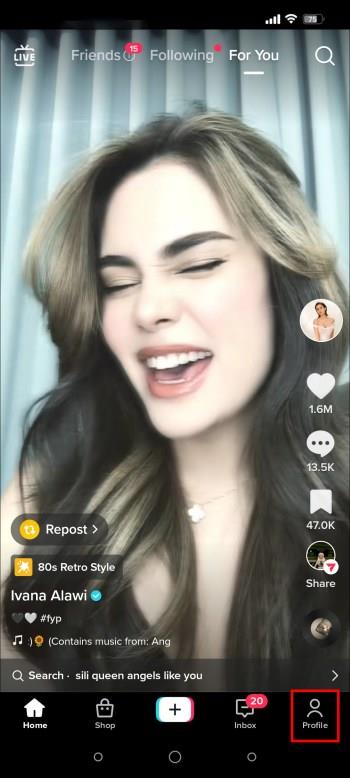
- Tryck på menyknappen i det övre högra hörnet.
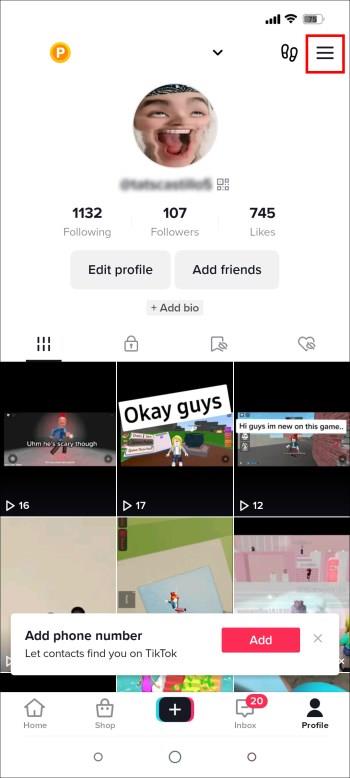
- Välj "Inställningar och sekretess."
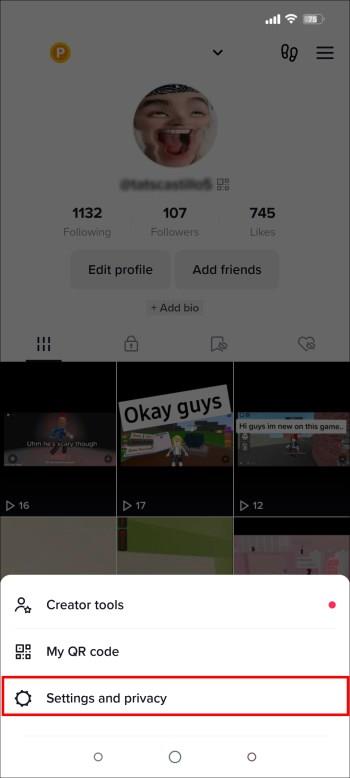
- Tryck på "Innehållsinställningar" för att redigera dem.
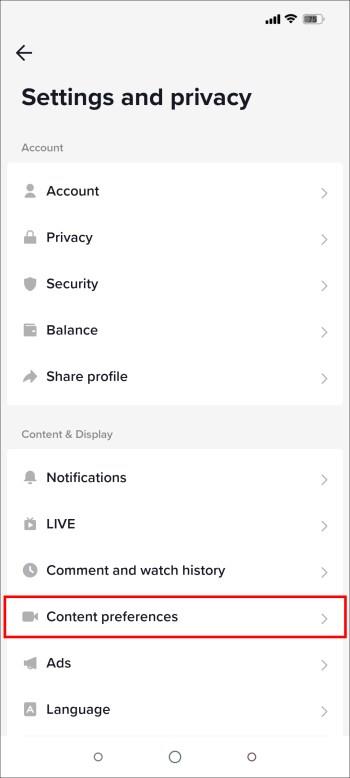
- Välj "Refresh Your For You Feed" och tryck på Fortsätt.
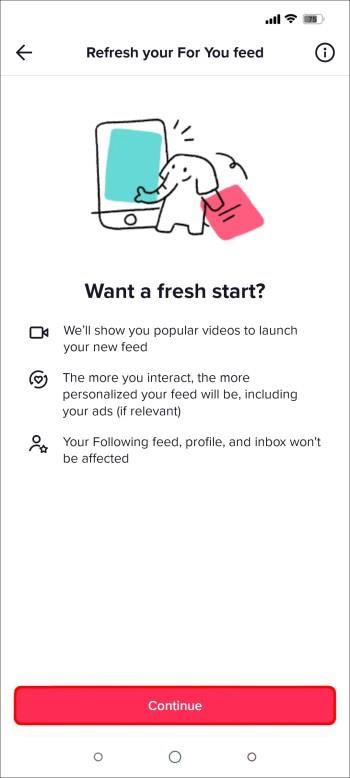
- Bekräfta valet genom att trycka på "Uppdatera".
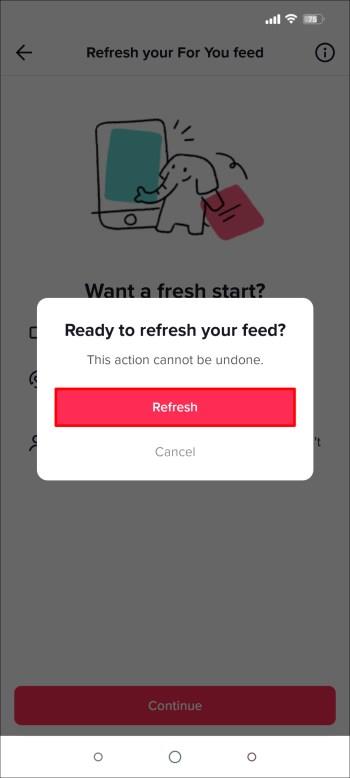
Nu har du fått ett rent blad och du kan lära TikTok-algoritmen vad du vill. Även om TikTok inte har avslöjat hur algoritmen fungerar, vet vi att den kommer att föreslå videor som är relevanta för det du har haft tidigare. Spendera lite tid på att titta på och gilla något av ditt favoritinnehåll för att återställa ditt "For You"-flöde till saker du gillar.
Favorita de ljud du gillar
Nu när du vet hur du blockerar ljud som du inte gillar är det viktigt att veta hur du sparar alla ljud som fascinerar dig.
- När du tittar på en video och hör en låt som du vill favoritmarkera trycker du på cirkelikonen längst ned till höger på skärmen. TikTok kommer att visa namnet på artisten och titeln på låten.
- Tryck på "Lägg till i favoriter" för att spara låten under menyn "Ljud".
Du kommer inte bara att kunna navigera till dina favoriter för att lyssna på dem igen, utan du kan också använda dem i dina videor och projekt genom att lägga till dem från menyn "Favoriter".
Hur man tar bort ett like från en video
En del av att återuppliva ditt flöde och bli av med besvärliga ljud är att se till att dina Likes fortfarande är relevanta för dig. Om du har gillat ett videoklipp och inte längre vill att det ska påverka ditt flöde kan du Avbryta det. Det finns två sätt att göra detta:
- Medan du tittar på videon trycker du på hjärtikonen för att ta bort Gilla.
- Hitta videon i dina gillade videor och tryck på hjärtikonen för att ta bort den.
Endera av dessa åtgärder kommer att likna videon, och du kommer inte längre att hitta den i din lista över gilla-markeringar.
Hur man tar bort en video från din favoritlista
På samma sätt kan du behöva ta bort en video som antingen av misstag placerades i din favoritlista eller som du helt enkelt inte längre betraktar som en favorit. Lyckligtvis är det en relativt enkel process.
- Medan videon visas på skärmen trycker du på ikonen "Favoriter".
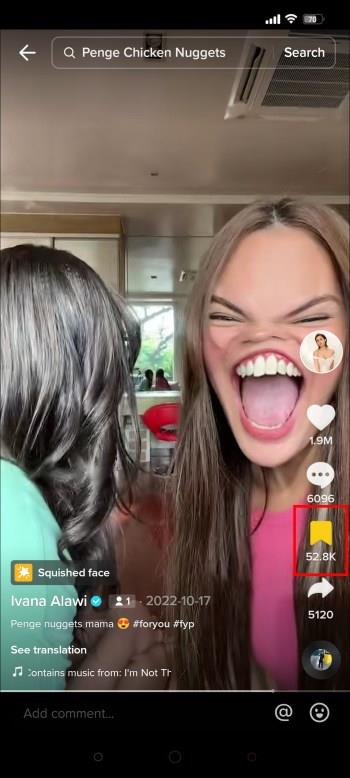
- Tryck på "Ta bort från favoriter."
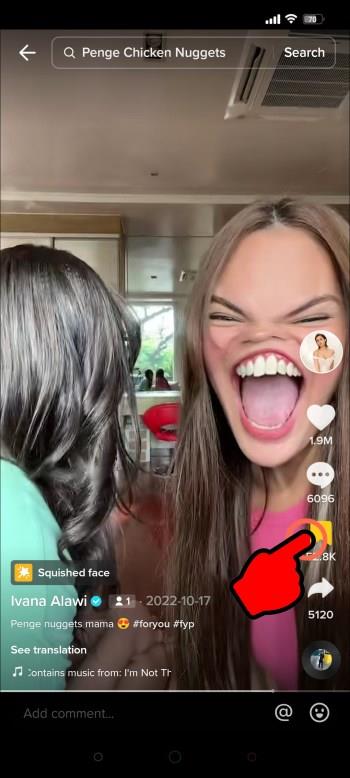
Det finns ingen gräns för hur många gånger du kan lägga till och ta bort favoriter, så anpassa dem gärna när dina intressen ändras. Kom ihåg att andra användare kan se dina gilla-markeringar, men de kan inte se dina favoriter.
FAQ
Varför hör jag oönskade ljud?
Funktionen "För dig" på TikTok använder de videor du tidigare har sett eller gillat för att anpassa föreslagna videor. Även om TikTok inte har släppt de specifika detaljerna om hur algoritmen fungerar, påverkas det förmodligen av antalet videor du tittar på och tiden du spenderar på att titta på dem. Om du har spenderat lite tid på att njuta av en video med ett irriterande ljud, kan den typen av video replikeras i ditt "För dig"-flöde.
Var kommer dessa oönskade ljud ifrån?
Det finns inget idiotsäkert sätt att blockera ljud som du inte gillar på TikTok, särskilt när ett ljud är trendigt och TikTok svämmar över med videor som använder det bruset. Dessa oönskade ljud kommer från de aktuella populära trenderna på TikTok och förslagen som TikTok har för dig. Fortsätt att berätta för TikTok att du inte är intresserad av dessa videor på grund av deras ljud, och de kommer att minska i frekvens.
Är oönskade ljud ett problem för appen?
Nej, de oönskade ljuden du hör är inga problem med appen. De är bara bakgrundsljuden som användare har lagt till i sina videor för att locka tittarnas uppmärksamhet.
Varför lägger folk till irriterande ljud i sina videor?
Många användare på TikTok försöker vara influencers och få så många tittare som möjligt. Att lägga till igenkännbara ljud är ett sätt att få uppmärksamhet från människor som bläddrar igenom sina flöden. Trendljud är också populära även om de inte är trevliga att höra. Det är till och med möjligt att personen som använder ljudet inte tycker att det är irriterande.
Blockera ljud på TikTok
Teknik är en sådan hjälp … tills den inte är det. När TikTok föreslår videor som får dig att krypa ihop, är den goda nyheten att du inte behöver fortsätta lyssna på dem utan hopp om tillvägagångssätt. Det är uppfriskande att veta att TikTok ger ett sätt att hindra frustrerande ljud från att fylla ditt flöde och blockera alla videor som du annars skulle kunna njuta av. Du kan blockera dessa besvärliga ljud och videor tills ditt flöde är mer till din smak. Återigen kommer du att ha ett TikTok-flöde som är anpassat just för dig.
Har du behövt blockera ljud från TikTok? Berätta för oss om din erfarenhet av att blockera buller från TikTok i kommentarerna nedan.


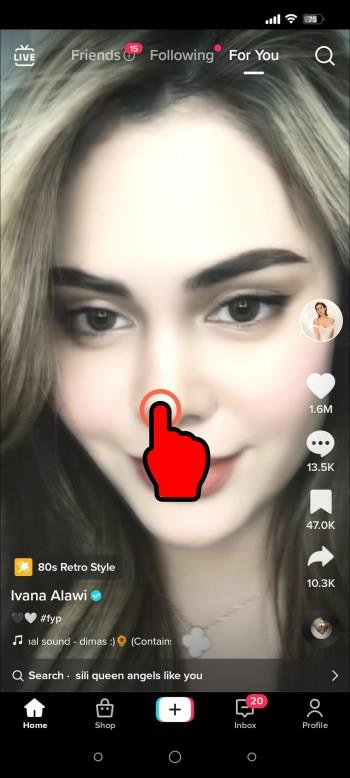
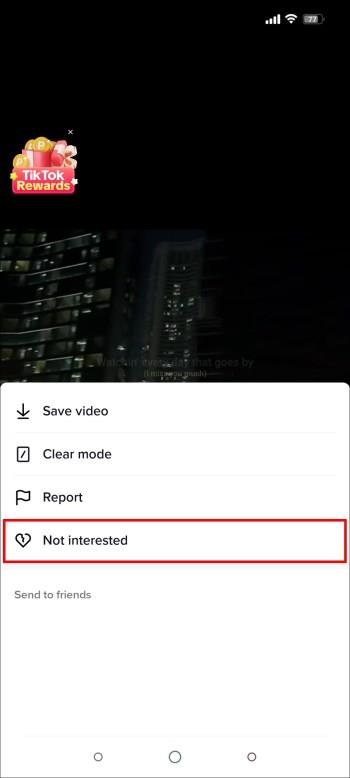
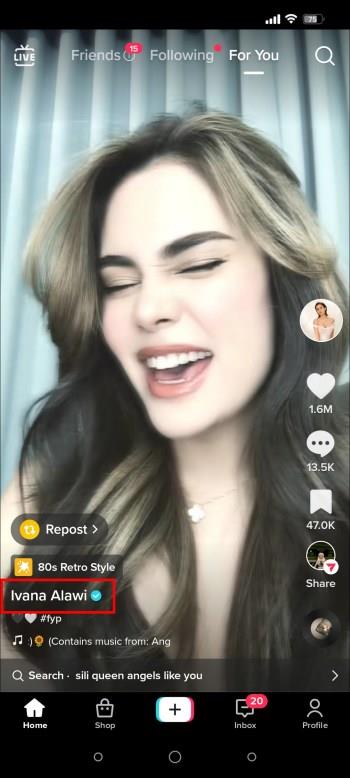
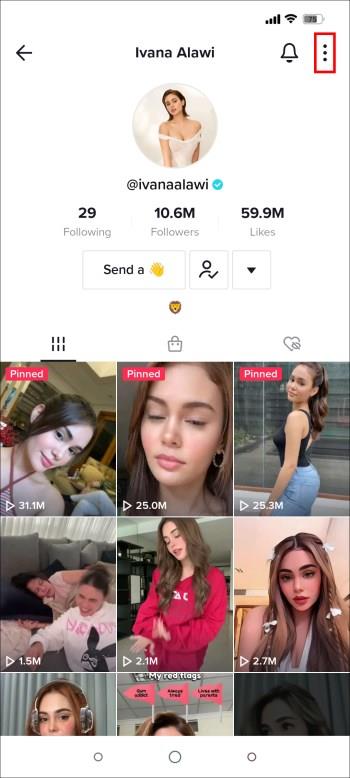
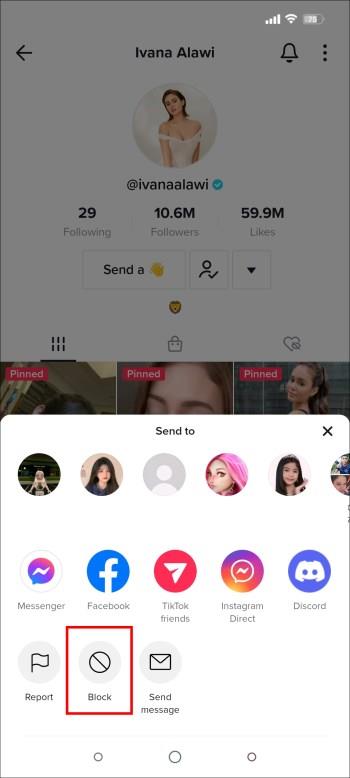
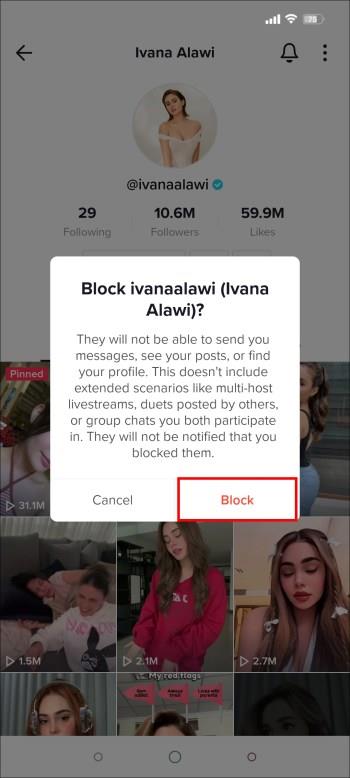
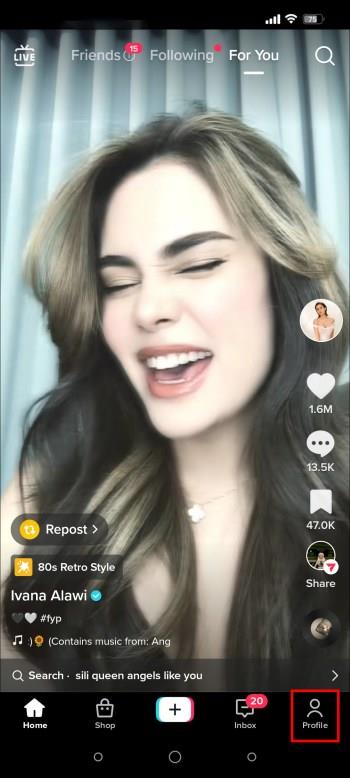
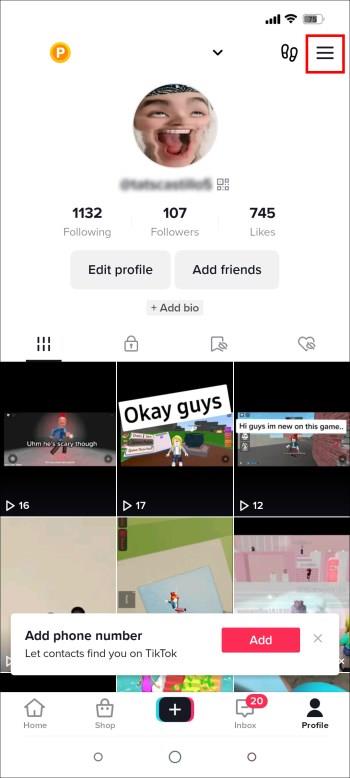
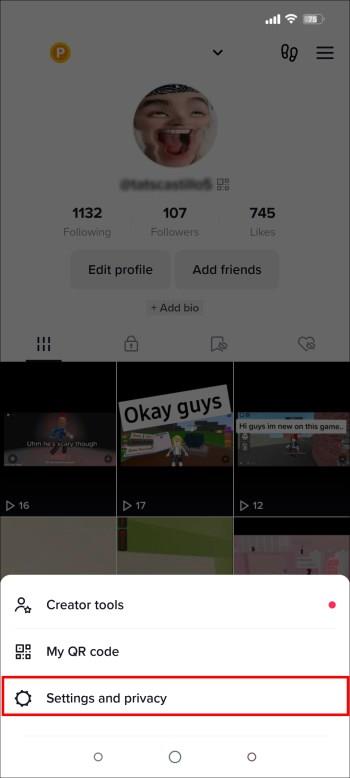
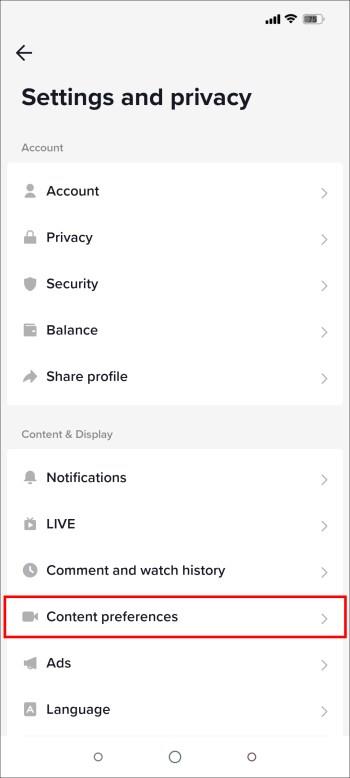
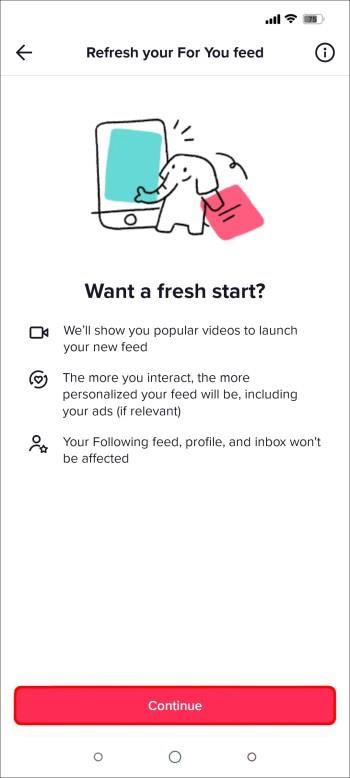
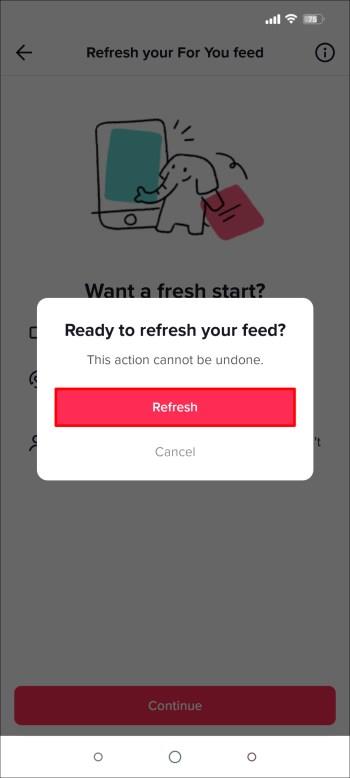
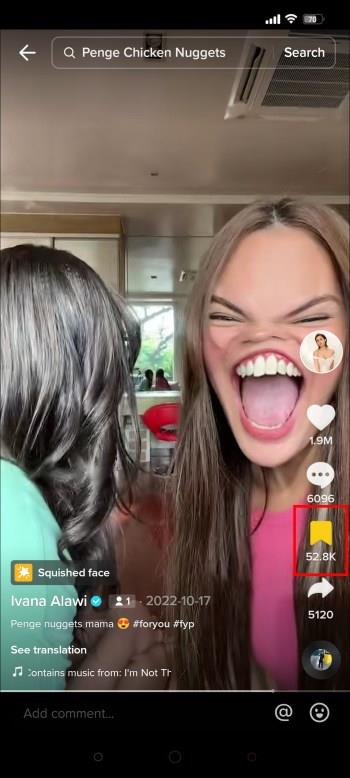
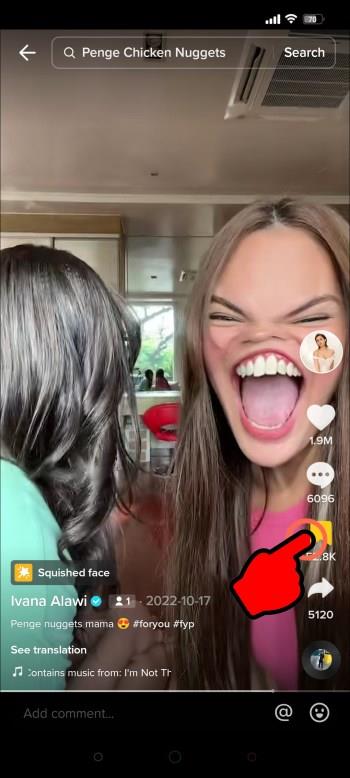






![Ta reda på hur du gör försättssidor i Google Dokument [Enkla steg] Ta reda på hur du gör försättssidor i Google Dokument [Enkla steg]](https://blog.webtech360.com/resources3/images10/image-336-1008140654862.jpg)

